Artık Jotform Onaylar kullanarak bir onay akışı oluşturabilirsiniz! Hiçbir kodlama gerektirmeden, formlarınızı özelleştirilmiş, otomatik onay akışlarına dönüştürebilirsiniz. Onaylayıcılar, e-postalar, koşullu dallar ve daha fazlasını eklemek için yalnızca sürükleyip bırakmanız yeterlidir.
Unutmayın ki her onay akışı bir form ile başlar. Bu konuda, İlk Web Formunuzu Oluşturma rehberimiz size yardımcı olacaktır.
Halihazırda Form Oluşturma Aracı’nı açtığınızı ve onay akışı kurmaya hazır bir form oluşturduğunuzu varsayarsak, işleme başlamak için turuncu bar üzerindeki Ayarlar’a tıklayıp, soldaki menüden Onay Akışları’na tıklayın.
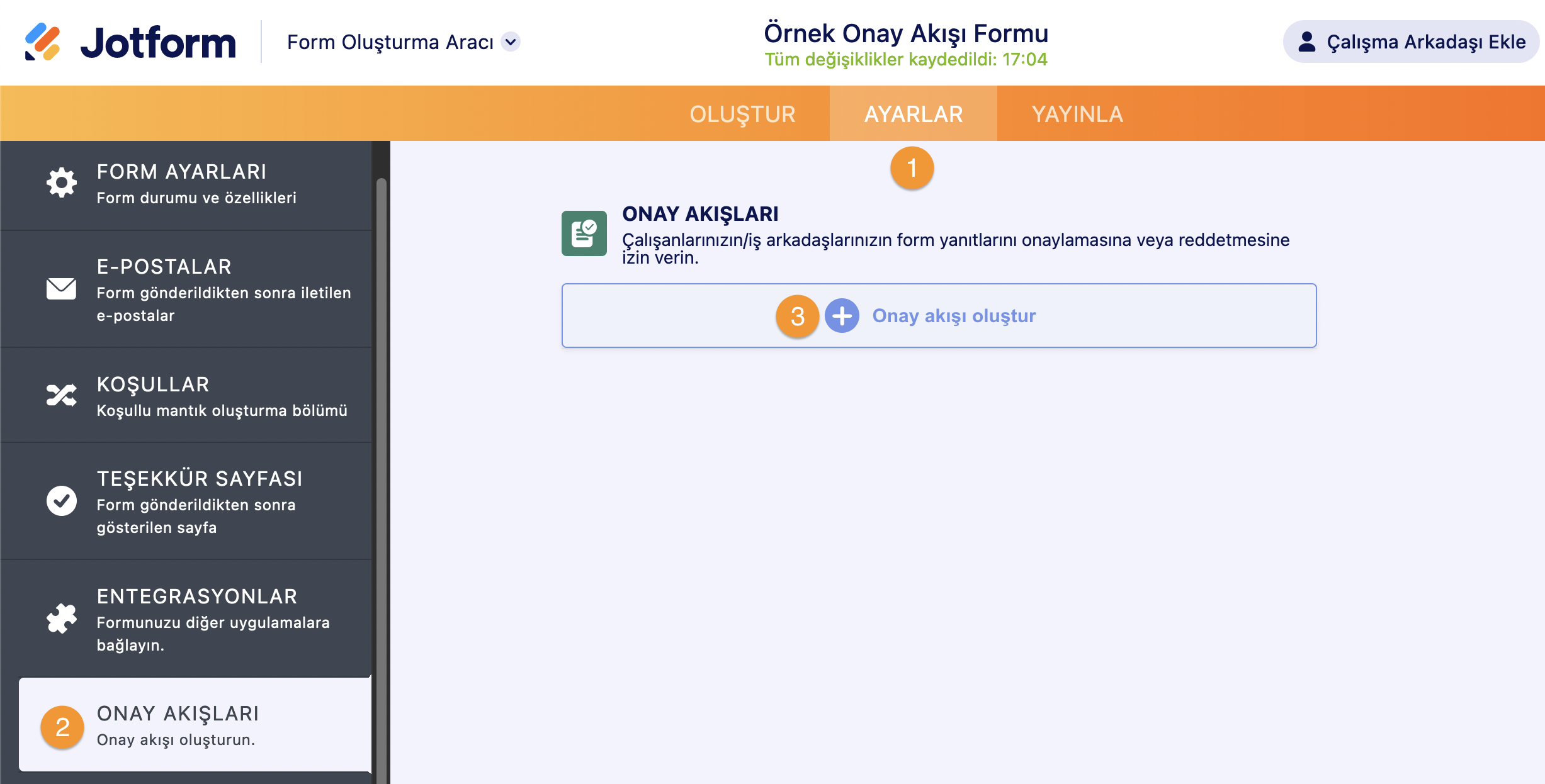
Onay akışı oluştur’a tıklamak, size Onay Akışı Oluşturma Aracı’na yönlendirecektir. Varsayılan olarak, form alanlarınıza bağlı basit bir akış otomatik olarak oluşturulur.

Ayrıca, Onaylarım sayfasından da bir Onay Akışı oluşturabilirsiniz:
https://www.jotform.com/tr/myapprovals/
Onay akışı oluşturma hakkında daha fazla bilgi edinmek için, Jotform’da Onay Akışı Nasıl Oluşturulur başlıklı rehberimize göz atabilir veya aşağıdaki kısa videoyu izleyebilirsiniz:
Onay Süreci Akışı Oluşturmak için Kullanılan Eski Metod
Aşağıdaki bilgiler bir onay süreci akışı oluşturmak için kullanılan eski metodu anlatmaktadır. Yeni Jotform Onaylar ürünümüze bu metodu dahil etmeyi hedefliyoruz, ancak bazı durumlarda, bu yöntem hala kullanışlı olabilir.
Jotform ile kolayca bir onay süreci oluşturabilirsiniz. Farklı iş ve şirketlerin her zaman kendilerine özel onay süreçleri olacaktır. Elbette hepsini bu rehber içerisine sığdıramayız, bu nedenle ihtiyaçlarınızı karşılayacak bir onay akışı ortaya koymak için gereken temel adımlar üzerinde duracağız.
Öncelikle, onay süreci nedir sorusu ile başlayalım. Halihazırda kurulu bir onay sürecine sahip olabilir ve bunu formlarınıza dahil etmek istiyor olabilirsiniz. Daha anlaşılır şekilde anlatacak olursak bu süreç, bir gönderimi, kaydı veya girişi onaylamak (veya reddetmek) için kullanılan bir yöntemdir.
Ancak Jotform’da, tüm form gönderimlerine eşit davranılır ve bir gönderimi onaylanmasına veya reddedilmesine karar veren doğal bir yöntemimiz yoktur. Yararlanabileceğiniz, kurulumunu düzgün kurmada yardım alabileceğiniz ve akışları birleştirerek kendinize özel onay süreçleri ortaya koyabileceğiniz bazı önemli özellikleri göstermek isteriz.
İşte bu sistemin tipik kullanımı ile nasıl çalıştığı hakkında size fikir verebilecek bir liste:
- Müşteri form yanıtlarını gönderir.
- Yönetici A başvuruyu e-posta ile alır ve inceler.
- Yönetici A gönderimi düzenleyip tekrar göndererek doğrular ve onaylar.
- Yönetici B (veya bir başkası) Yönetici A’nın onayından sonra başka bir e-posta alır.
- Müşteri onaylandığına veya reddedildiğine dair bir e-posta alır.
Yukarıdaki senaryoda, en önemli bileşen e-postalardır. Onay süreci ne kadar uzun olursa olsun (örneğin iki veya daha fazla yöneticinin başvuruyu kontrol etmesi ve değerlendirmesi gerekiyorsa), tümü ilgili alıcının başvuru onay veya reddinin öncesinde veya sonrasında bilgilendirilmesine dayanır.
Teoride, bunu gerçekleştirmek için ihtiyacınız olan tüm özellikler bunlardır:
- Gizli bir alan – onay durumu olarak kullanılacaktır. Tavsiyemiz bir açılır liste kullanmanızdır. Bu, Onaylandı ve Reddedildi şeklinde iki farklı seçenek arasından seçim yapılmasına izin vererek süreci kolaylaştıracaktır.
- E-posta Bildirimleri – yöneticiler, çalışanlar veya onay sürecinde gerekli olan kimselere e-posta göndermek için kullanılacaktır.
- Otomatik Yanıtlayıcılar – müşterilerinize e-posta göndermek için kullanılacaktır. Onaylanan veya reddedilen müşteriler için farklı Otomatik Yanıtlayıcı şablonları kullanabilirsiniz.
- Widgetlar – Koşullar ile birleşmeli kullanılacak Form Sayfası URL’sini Gösterme widget’ı ve gerekliyse kullanılabilecek, onay sürecinin bir parçası olarak bir İmza Alanı.
- Form Yanıtı Düzenleme Bağlantısı (Düzenleme Bağlantısı) – formun doldurulduğu URL baz alınarak, Koşullar ile bir eylemin tetiklenmesinde kullanılacak.
- Koşullu Mantık (Koşullar), tüm akışın çekirdeğini oluşturacak ve koşullara ihtiyacımızın olduğu pek çok durum ortaya çıkacaktır, ki tümünü daha sonra anlatıyor olacağız.
O halde, hadi başlayalım:
- Formunuzu oluşturun veya zaten formunuz varsa, onu kullanın.
- Formunuza bir Açılır Liste özelliği ekleyin. Açılır Liste seçeneklerini Onaylandı | Reddedildi olarak belirleyin.
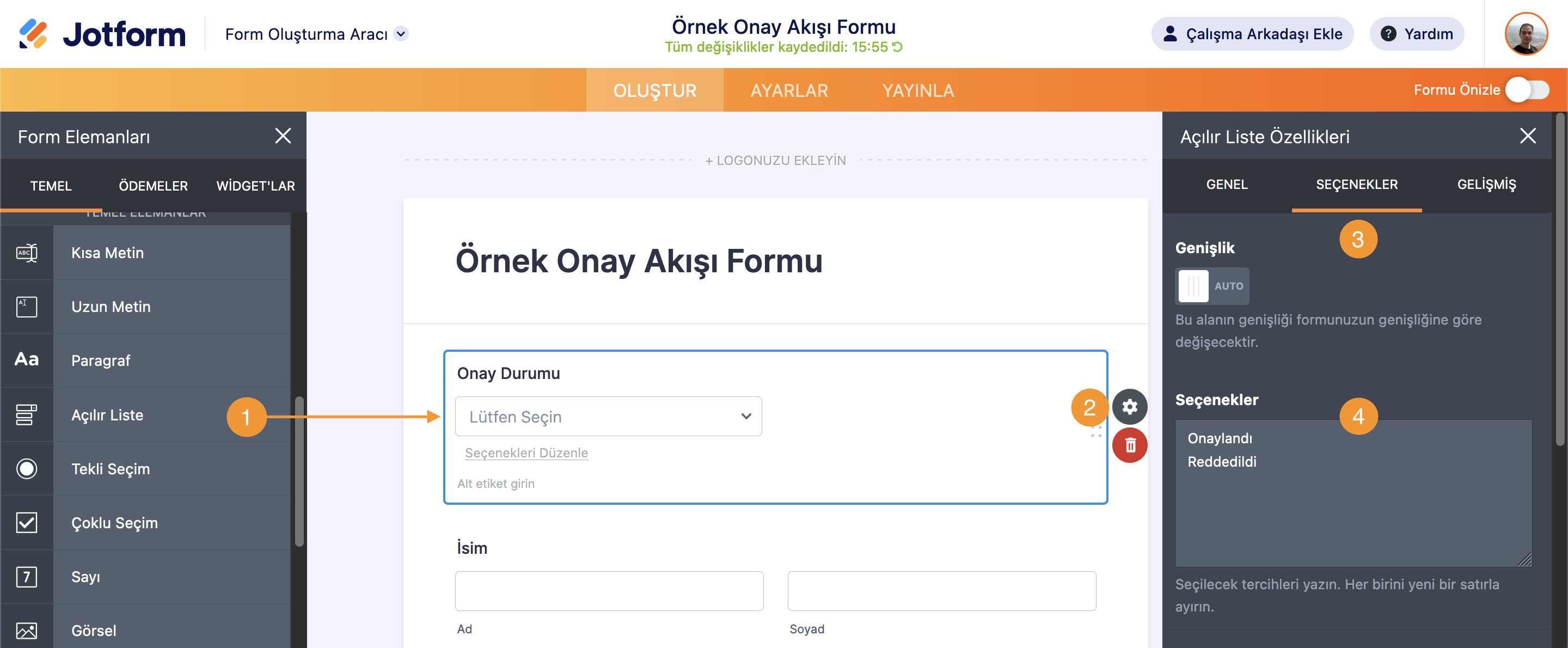
- E-postalar ile devam edelim. E-posta Bildirimlerini ve Otomatik Yanıtlayıcıları kendi tercihinize göre oluşturun. Birisi bir gönderimi incelerken onaylandığında gönderilecek, reddedildiğinde gönderilecek gibi farklı e-posta şablonlarına ihtiyaç duyuyorsanız, bunları kendi tercihinize göre oluşturabilirsiniz. Daha sonra bu şablonlar, oluşturacağınız Koşullar ile kullanılacaktır.
Otomatik Yanıtlayıcılarda açık olması gereken önemli bir özellik, Düzenlenen form için e-posta gönder özelliğidir. Form kullanıcılarının, gönderimleri düzenlendikten sonra Otomatik Yanıtlayıcı e-postası alacağından emin olmak için lütfen bu ayarın aktif edildiğinden emin olun.

- Onay/red kararını vermekle yükümlü kişiye gönderilecek e-posta içeriğine Düzenleme Bağlantısı’nı ekleyin.
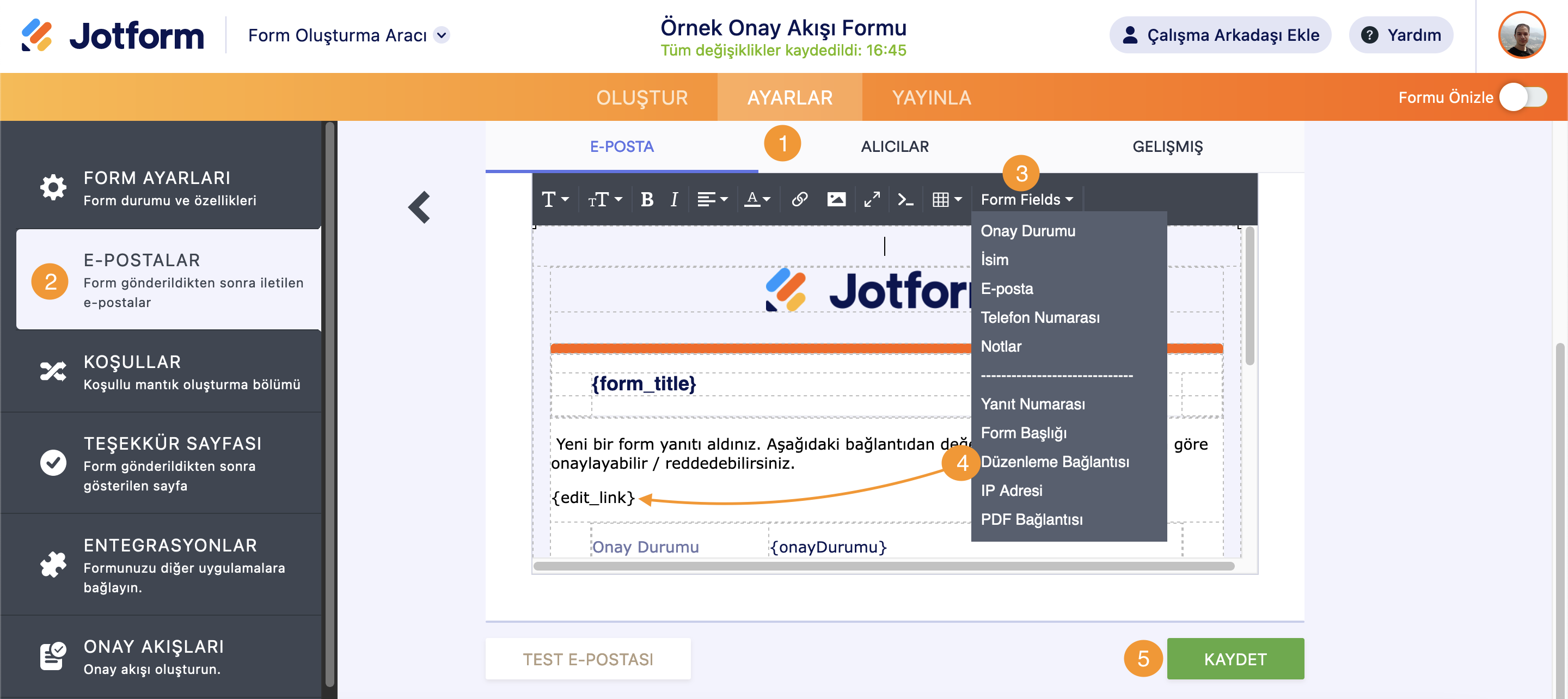
- Şimdi widget’ları ekleme zamanı. Eğer onay süreciniz, patronunuzun veya gönderimi onaylayan yöneticinin e-imza’sını gerektiriyorsa, tercih ettiğiniz bir imza widget’ını ekleyin.

- Daha sonra, Form Sayfası URL’sini Gösterme widget’ını ekleyin.

- Son olarak, Koşullarınızı oluşturun. Bu kısım sürecin nasıl işlemesinizi istediğinize oldukça bağlı olduğundan, bazı muhtemel senaryoları masaya yatıracağız ve onaylamaları gerçekleştirmek için gerekli Koşulları oluşturacağız:
Eğer başvuru onaylandıysa, Bildirim ve Otomatik Yanıtlayıcı şablonunu kullanıcıya göndermek için, E-posta Alıcılarını Değiştirin koşulu oluşturun:
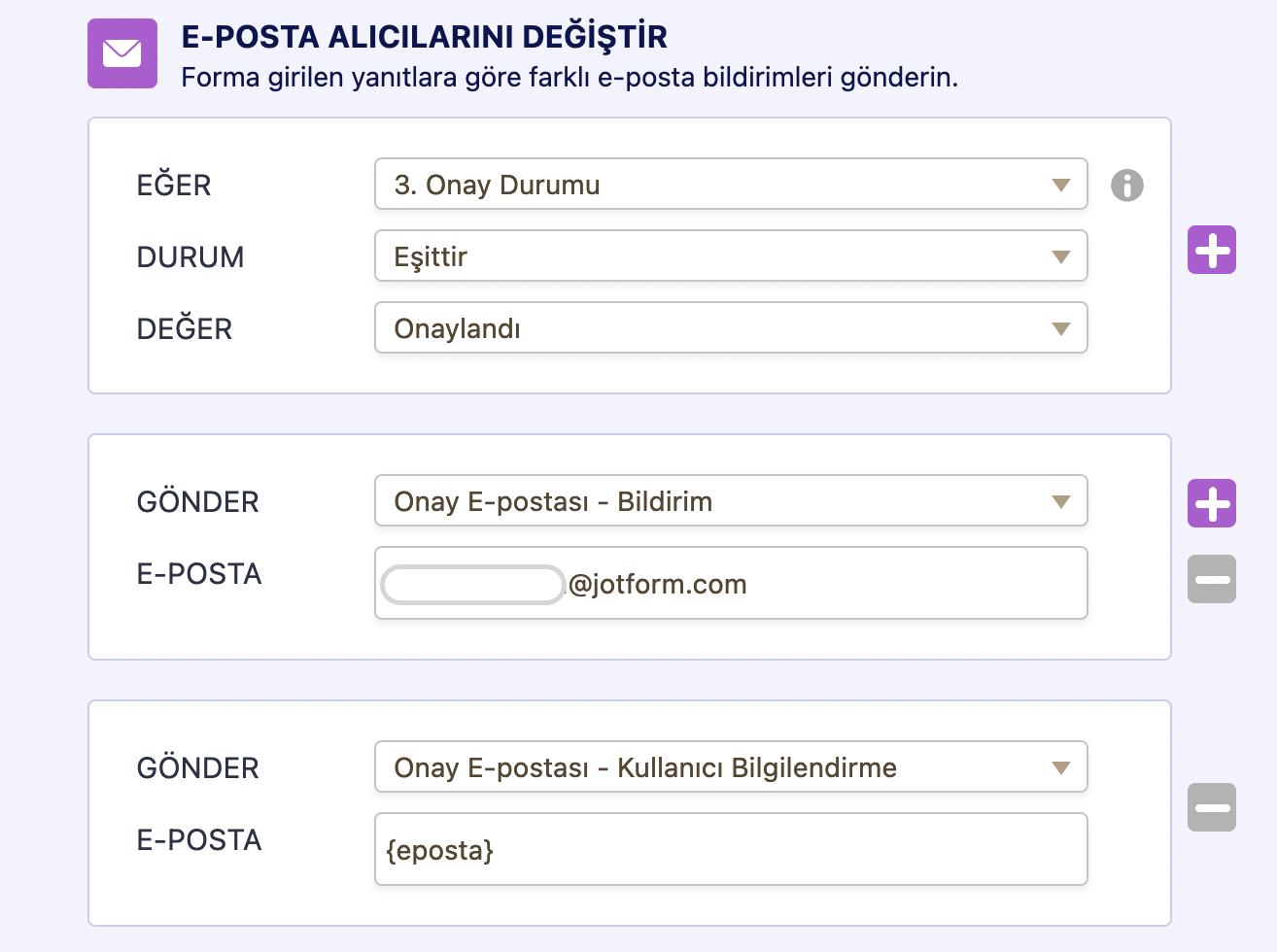
e-posta şablonlarını alıcılara gönder.
Eğer başvuru reddedildiyse, Bildirim ve Otomatik Yanıtlayıcı şablonunu kullanıcıya göndermek için, E-posta Alıcılarını Değiştirin koşulu oluşturun:
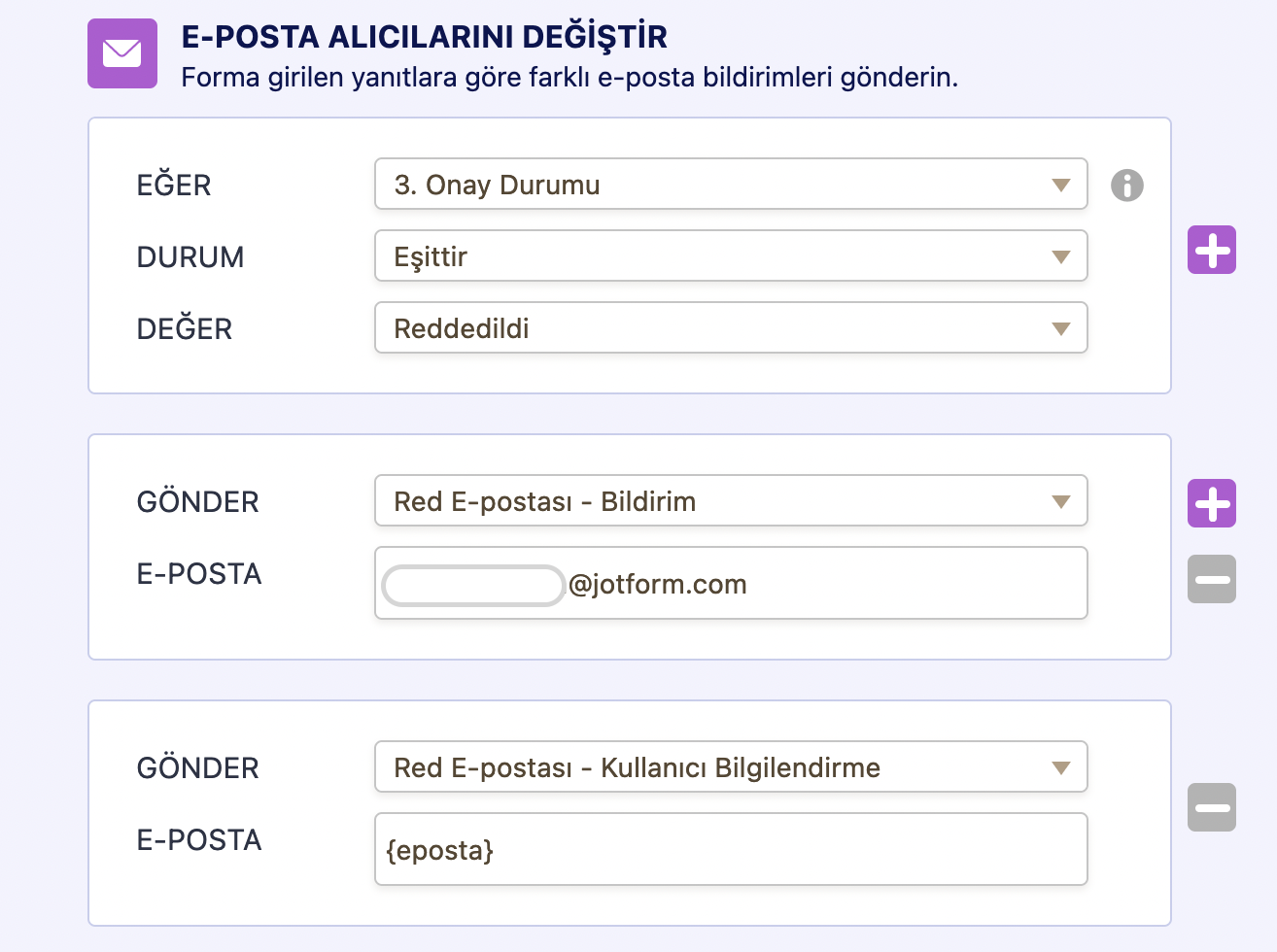
e-posta şablonlarını alıcılara gönder.
Gizlenmiş Açılır Liste ve İmza alanlarını, Yönetici başvuruyu Form Yanıtı Düzenleme Bağlantısı ile açarsa göstermek için, bir Alanı Gizle/Göster koşulu ekleyin:

değerini içeriyorsa, Açılır Liste ve İmza alanlarını göster.
Bu koşul, Açılır Liste ve İmza alanlarının varsayılan olarak gizlenmesini de sağlayacaktır, böylelikle bu alanlar yalnızca form düzenleme bağlantısı ile açıldığında görünür olacaktır.
Böyle bir form oluşturmak için atılması gereken en temel adımlar bu şekildedir. İşte tamamlanmış örnek bir onay formu: https://form.jotform.com/220613241905042
Başka bir varyasyon ile göstermek için, demo formun özelliklerini şöyle sıralayabiliriz:
- Üç Adet E-posta Bildirim Şablonu – Bunlar düzenleme sonrası gönderilecek, Onay ve Red e-posta bildirimleridir (size gönderilecek).
- İki Adet Otomatik Yanıtlayıcı Şablonu – Gönderimin düzenlenmesi sonrası gönderilecek Onay Bilgilendirme E-postası veya Red Bilgilendirme E-postası için.
- Dört Adet Koşul – Düzenleme modunda gizli alanları göstermek, ilk form yanıtından sonraki ilk Bildirimi göndermek, Onay Bildirimi/Otomatik Yanıtlayıcı göndermek, ve Red Bildirimi/Otomatik Yanıtlayıcı göndermek için.
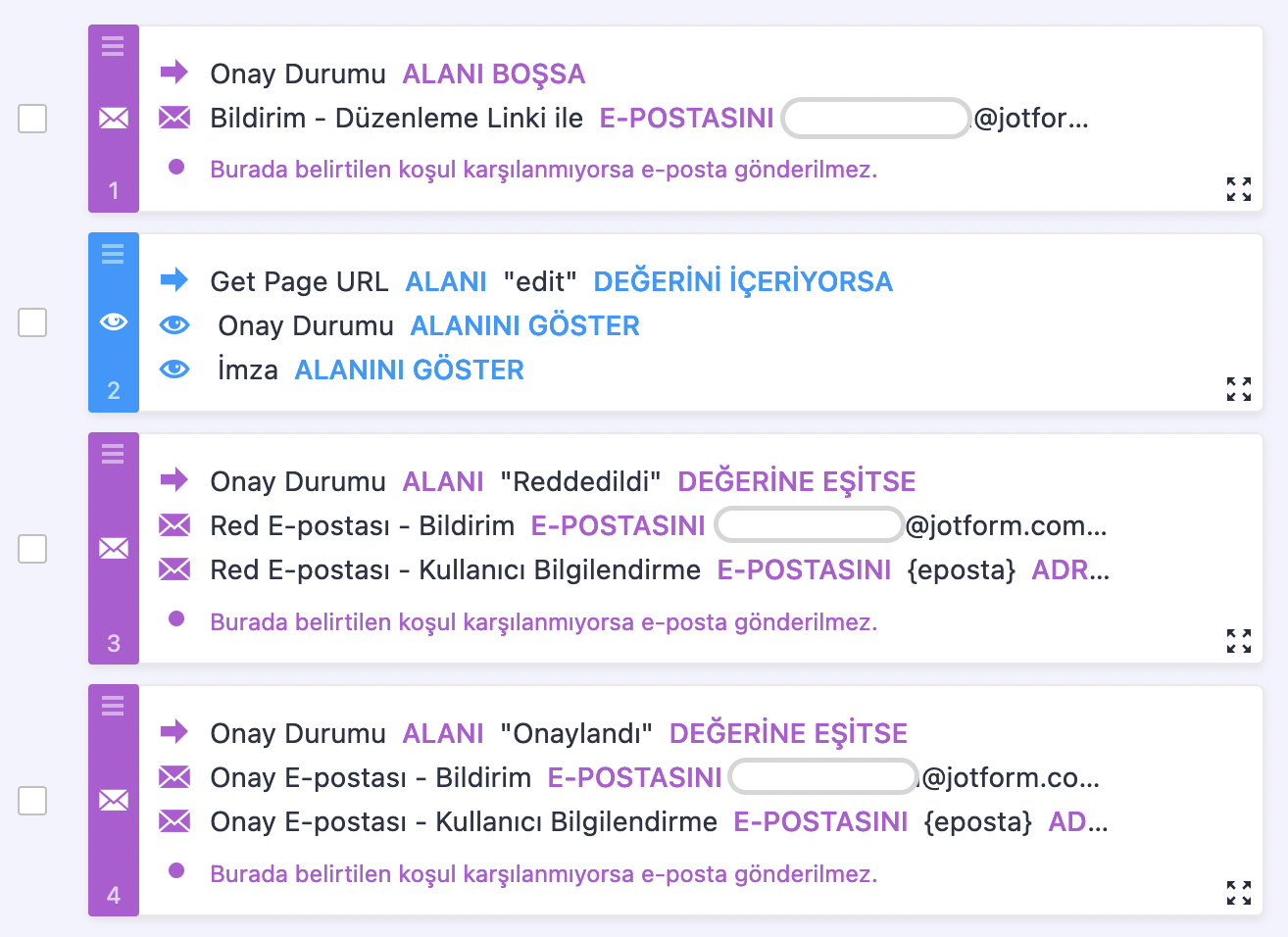
Bu oldukça ileri düzeyde bir konu olduğu için, öncelikle Koşulların nasıl çalıştığına aşina olmanız önerilir. Sistemin nasıl çalıştığını daha iyi anlamanız için, demo formu klonlamanızı tavsiye ederiz.
Yorum ve önerilerinizi aşağıdaki yorumlar bölümünden bize iletebilirsiniz. Sorularınız varsa, Destek Forumu üzerinden bize iletmeniz halinde yardımcı olmaktan memnuniyet duyarız.


























































Yorum Gönder: